腾讯会议具有300人在线会议、全平台一键接入、音视频智能降噪、美颜、背景虚化、锁定会议、屏幕水印等功能。该软件提供实时共享屏幕、支持在线文档协作。下面将告诉你如何使用“腾讯会议”开展在线教学,欢迎学习关注!
一、教学准备工作
1、教师可以通过访问软件的官方网站:
http://meeting.tencent.com/,根据电脑系统版本选择对应的客户端,下载并安装即可;安装完成后,使用手机号或微信进行注册;最后,进行简单的基本设置,包括入会是否开启摄像头、麦克风,是否使用电脑音频,是否显示时长,以及选择视频摄像头,选择扬声器和麦克风等。
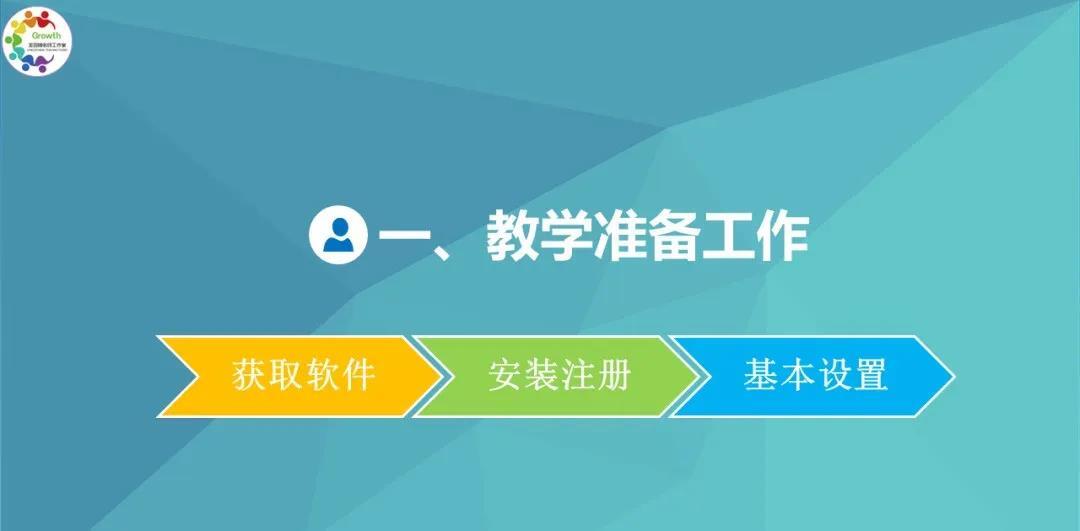
2、安装完成后,使用手机号或微信进行注册。
3、进行简单的基本设置,包括入会是否开启摄像头、麦克风,是否使用电脑音频,是否显示时长,以及选择视频摄像头,选择扬声器和麦克风等。
二、视频交流课堂
01 开启会议
腾讯会议的界面有:加入会议、快速会议和预定会议。
1.加入会议:用于参加他人组织发起的会议。点击加入会议,您可以快速加入一场会议,输入对方发送给您的“9位会议号”就可以加入该会议。
2.快速会议:用于立即发起会议。点击快速会议,您可立即发起一场会议,不需要填写各种会议信息。
3.预定会议:用于发起计划中的会议。点击预定会议,您可以指定会议主题,预设会议召开时间,设定会议密码等。
02 邀请成员
开启了会议室之后,我们可以邀请成员。单击邀请按钮,复制邀请链接,把这一个邀请,发送到微信或QQ群,让别人加入会议。
03 学生管理
学生进入会议室之后,我们就可以见到他的摄像头。我们可以对成员进行管理,比如设置全体静音、解除全体静音、成员入会时静音、允许成员自我解除静音、成员进入时播放提示音等,还可以直接为学生更改名字,设为联席主持人和主持人转让,以及把他移出会议。通过会议管理,我们就能够很好地进行课堂的控制。
三、直播授课课堂
直播课堂时,利用腾讯会议中的共享屏幕功能,可以将老师准备的授课内容(PPT或是板书书写)同屏给学生。授课时,教师可以随机点名,播放微课等等,还可以将文档共享给在会议中所有同学。









